就业失业管理系统操作手册Word格式.docx
《就业失业管理系统操作手册Word格式.docx》由会员分享,可在线阅读,更多相关《就业失业管理系统操作手册Word格式.docx(24页珍藏版)》请在冰豆网上搜索。
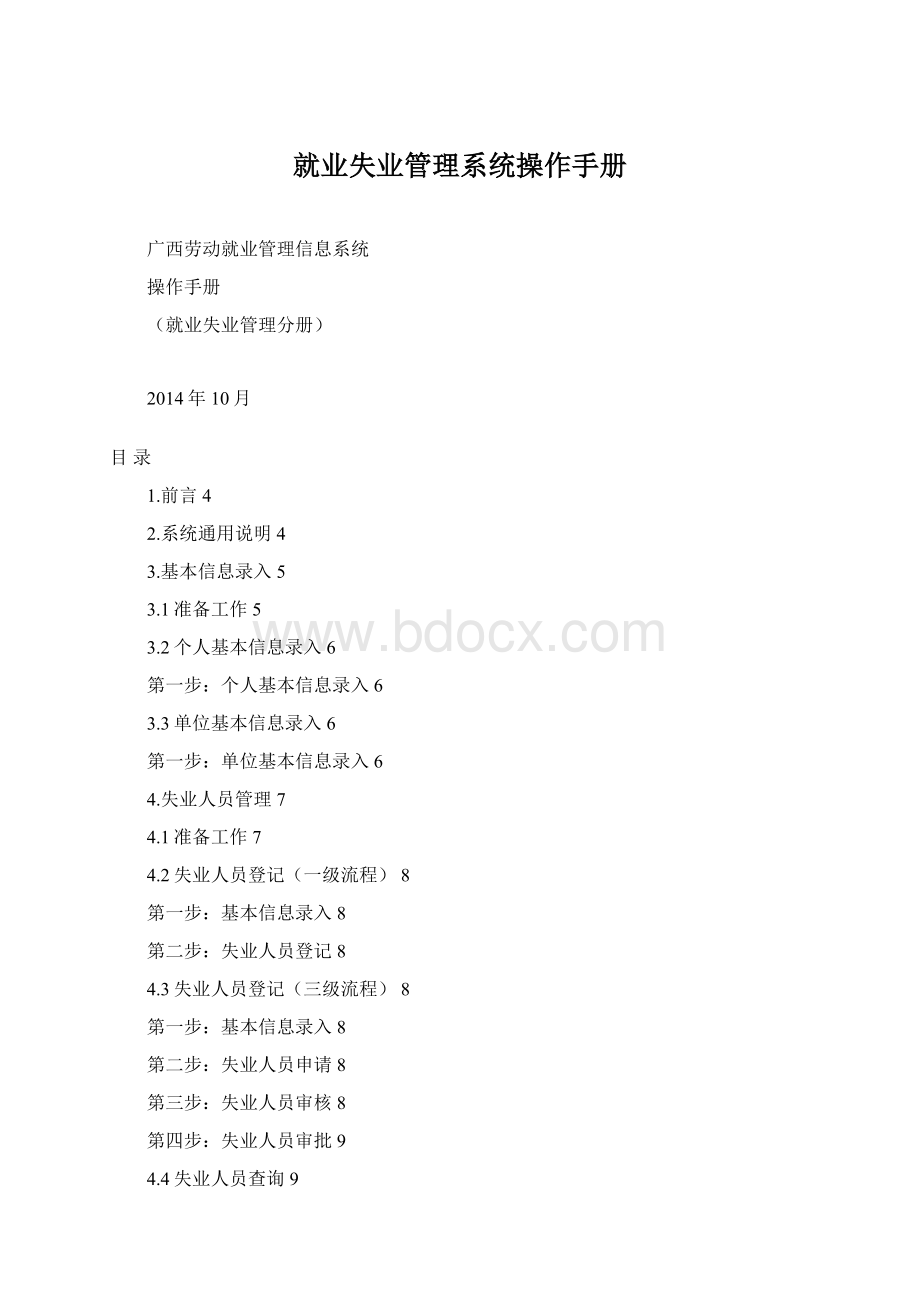
失业人员查询9
5.就业失业登记证管理10
5.1准备工作10
5.2就业失业登记证登记(一级流程)11
个人基本信息录入11
就业失业登记证登记11
5.3就业失业登记证登记(三级流程)11
基本信息录入11
就业失业登记证申请11
就业失业登记证审核11
就业失业登记证审批12
5.4就业失业登记证查询12
就业失业登记证查询12
6.就业人员管理13
6.1准备工作13
6.2单位就业登记(一级流程)14
基本信息录入14
单位就业登记14
6.3单位就业登记(三级流程)14
单位就业登记申请14
单位就业登记审核15
单位就业登记审批15
6.4调动录用登记(一级流程)15
基本信息录入15
调动录用登记15
6.5调动录用登记(三级流程)16
基本信息录入16
调动录用登记申请16
调动录用登记审核17
调动录用审批17
6.6自谋职业就业登记(一级流程)17
基本信息录入17
自谋职业就业登记17
6.7自谋职业就业登记(三级流程)18
基本信息录入18
自谋职业就业人员申请18
自谋职业就业人员审核18
自谋职业就业人员审批19
6.8就业登记信息查询19
就业登记信息查询19
7.就业援助对象管理20
7.1准备工作20
7.2就业援助对象登记(一级流程)21
基本信息录入21
就业援助对象登记21
7.3就业援助对象登记(三级流程)21
就业援助对象申请21
就业援助对象审核21
就业援助对象审批21
7.4就业援助对象查询22
就业援助对象查询22
8.享受就业扶持政策管理23
8.1准备工作23
8.2享受就业扶持政策登记(一级流程)24
基本信息录入24
享受就业扶持政策登记24
8.3享受就业扶持政策查询24
享受就业扶持政策查询24
1.前言
编写该操作手册的目的是指导各级公共就业服务机构更快、更高质量地使用业务系统开展就业失业管理工作。
该手册主要针对广西劳动就业管理信息系统(以下简称业务系统)中就业失业管理模块功能和操作流程进行详细介绍和说明。
2.系统通用说明
1.手册中描述的“点击”是指用鼠标左键单击。
2.文本框为白色的为输入项,可进行修改,文本框为浅黄色的为只读项,不可进行修改。
3.白色文本框右下角带蓝色三角标志的为必填项。
4.文本框中带有
放大镜图标的如图,点击放大镜图标会跳转到对应功能页面,如图2.1。
图2.1跳转到查询页面
5.点击文本框,如显示下选框,如图2.2所示,可直接按“回车键”,显示前10条信息,此处支持模糊查询。
例如查询姓名为“张三”的可直接在姓名文本框输入“张三”或“张”按回车键将自动查出含有关键字的姓名,如图2.3。
图2.2查询前10条数据
图2.3姓名模糊查询
6.“重置”按钮清除界面的输入信息,“高级查询”按钮展开更多查询项,“详细”按钮弹出新窗口显示详细的信息。
7.演示使用截图均为Windows7操作系统,演示浏览器均InternetExplorer8.0浏览器(以下简称IE浏览器)。
备注:
演示使用数据均非真实数据。
3.基本信息录入
3.1准备工作
在使用业务系统正常开展就业失业管理工作时,确保电脑上安装有IE6或更高版本的IE浏览器,且能正常访问到部署在各市的业务系统,并获取一个登录业务系统的账号。
个人账号的获取,请咨询本市就业服务中心(局)信息技术部门或相关技术负责人员。
不同的地区访问当地业务系统的网址不同,如需要获取,请咨询本市就业服务中心(局),此处以http:
//90.0.1.71:
9001/lemis/为例。
在IE浏览器地址栏输入网址后,访问到如图3.1。
图3.1广西劳动就业管理信息系统登录界面
在用户名和密码处输入账号信息,点击“登录”,系统正常跳转后可访问到业务系统主页面,如截图3.2。
图3.2广西劳动就业管理信息系统主界面部分截图
3.2个人基本信息录入
个人基本信息录入
1.点击“基本信息管理”—>
“个人基本信息管理”—>
“个人基本信息”,在“个人基本信息录入”的模块中将“公民身份证号码”、“姓名”、“学历”等信息填写清楚。
注:
文本框右下角带有蓝色的为必填内容。
2.信息填写完后,点击右下角的“保存”,可在左边“个人基本信息列表”中看到已保存的个人信息。
3.点击右下角“新增”,可重新添加一条个人信息。
3.3单位基本信息录入
单位基本信息录入
“单位基本信息管理”—>
“单位基本信息”,在“单位基本信息录入”模块中将“组织机构代码”、“单位名称”、“单位类型”等信息填写清楚。
2.单位信息填写完后,点击右下角的“保存”,可在左边“单位基本信息列表”中看到已保存的单位基本信息。
3.点击右下角“新增”可重新添加一条单位信息。
4.失业人员管理
4.1准备工作
在IE浏览器地址栏输入网址后,访问到如图4.1。
图4.1广西劳动就业管理信息系统登录界面
在用户名和密码处输入账号信息,并点击“登录”,系统正常跳转后就可以访问到业务系统主页面,如截图4.2。
图4.2广西劳动就业管理信息系统主界面部分截图
4.2失业人员登记(一级流程)
基本信息录入
1.失业人员的登记,先“基本信息录入”—>
“个人基本信息录入”中将个人信息录入(详见3.2)。
失业人员登记
1.点击“就业失业管理”—>
“失业人员管理”—>
“失业人员登记”,在“公民身份号码”中输入身份证号,按“回车键”,将登记人员的基本信息列出。
将“失业原因”、“失业时间”、“人员类别”等基本信息填写清楚。
2.填写完详细信息,点击右下角“保存”可完成失业人员的登记。
3.点击右下角“新增”可重新添加一条失业登记人员信息。
4.3失业人员登记(三级流程)
失业人员申请
“失业人员申请”,在“公民身份证号码”中输入身份证号,按“回车键”,登记人员的基本信息列出。
2.填写完详细信息,点击右下角“保存”可完成失业人员的登记申请。
3.点击“新增”可重新添加一条失业登记人员申请信息。
失业人员审核
“失业人员审核”,在“查询条件”中输入查询信息,点击“查询”,可将审核人员的基本信息在“失业审核信息”列表中列出。
2.选择“失业审核信息”列表下左侧方框需要审核的人员(注:
如果需要全选,点击“失业审核信息”下方的方框,可全部选择,如图:
4.3)。
图4.3全选部分截图
3.选择需要审核人员,点击页面右下方“审核通过”、“审核不通过”和“取消”,如图4.4。
图4.4审核标志按钮
4.“审核通过”时不需填写任何信息,审核标志该为“通过”,查询审核标志是否通过,可拖动下方滚动条查询。
5.“审核不通过”时需填写“审核不通过的原因”,审核标志该为“不通过”,查询审核标志是否通过,可拖动下方滚动条查询。
6.“取消审核”已经审核通过或不通过的可取消掉,审核标志将清空,查询审核标志是否通过,可拖动下方滚动条查询。
失业人员审批
“失业人员审批”,在“查询条件”中输入查询信息,点击“查询”,审批人员的基本信息在“失业审批信息”列表中列出来。
2.选择“失业审批信息”下左侧方框需审批的人员(注:
如果全选,点击“失业审批信息”下方的方框,可全部选择,如图:
4.5)。
图4.5全选部分截图
3.选择需要审批人员,点击页面右下方“审批通过”和“审批不通过”,如图4.6。
图4.6审批标志按钮
4.“审批通过”时,审批标志该为“通过”,查询审批标志是否通过时,可拖动下方的滚动条查询。
5.“审批不通过”时,审批标志该为“不通过”,查询审批标志是否通过时,可拖动下方的滚动条查询。
4.4失业人员查询
失业人员查询
“失业人员查询”,在“查询条件”中输入查询条件,点击“查询”可在“失业登记信息”看到详细信息,点击“高级查询”列出更多查询条件,便于精确查询信息。
5.就业失业登记证管理
5.1准备工作
在IE浏览器地址栏输入网址后,访问到如图5.1。
图5.1广西劳动就业管理信息系统登录界面
在用户名和密码处输入账号信息,并点击“登录”,系统正常跳转后可访问到业务系统主页面,如截图5.2。
图5.2广西劳动就业管理信息系统主界面部分截图
5.2就业失业登记证登记(一级流程)
1.就业失业人员的登记,先“基本信息录入”—>
就业失业登记证登记
“就业失业登记证管理”—>
“就业失业登记证登记”,在“就业失业登记证登记信息”方框下,在“公民身份证号码”中输入身份证号,按“回车键”,登记人员的基本信息列出。
2.信息填写完,点击右下角“保存”可完成就业失业登记证的登记。
3.点击右下角“新增”可重新添加一条就业失业登记证的登记信息。
4.如果需要打印证件信息,可在下方根据对应的按钮进行打印,如图5.3。
统一打印可将经办的所有业务同时打出,建议使用统一打印
图5.3打印证件按钮
5.3就业失业登记证登记(三级流程)
就业失业登记证申请
“就业失业登记证申请”,在“就业失业登记证登记申请信息”方框中,在“公民身份号码”输入身份证信息,按“回车键”,列出公民的基本信息,在“申请类别”选择“就业”或“失业”,如图5.4。
图5.4申请类别
2.信息填写完后,点击右下角“保存”可完成就业失业登记证的申请工作。
3.点击右下角“新增”可重新添加一条就业失业登记证申请登记信息。
就业失业登记证审核
“就业失业登记证审核”,通过“查询条件”的项,输入查询信息,点击“查询”列出匹配审核人员名单。
可直接按“查询”列出全部已审核或需审核通过的人员名单。
2.点击右下角的“审核通过”,审核意见标志改为“通过”,查询审核标志是否通过,拖动下方滚动条查询。
3.点击右下角的“审核不通过”,审核意见标志改为“不通过”,查询审核标志是否通过,拖动下方滚动条查询。
4.点击右下角的“取消审核”将审核通过或不通过的取消掉,审核标志将清空信息。
就业失业登记证审批
“就业失业登记证审批”,通过“查询条件”的项,输入查询信息,点击“查询”列出匹配的审批人员名单。
可直接点击“查询”列出全部已审批或需审批通过的人员名单。
2.在“就业失业登记证信息”选中需审批人员,在“发证信息”中选择“是或否”发证如图5.5,点击右下角“审批通过”,审批标志变为“通过”。
图5.5是否发证
3.在“失业审批信息”选中需审批人员,在“发证信息”中选择“是或否”发证,点击右下角“审批不通过”,审批标志将变为“不通过”。
4.点击右下角“取消审核”将审核通过或不通过的取消掉,审核标志信息清空。
5.4就业失业登记证查询
就业失业登记证查询
“就业失业登记证信息查询”,在“查询条件”中输入查询条件,点击“查询”可在“就业失业登记证信息”看到详细信息,点击“高级查询”列出更多查询条件,便于精确查询信息。
6.就业人员管理
6.1准备工作
在IE浏览器地址栏输入网址后,访问到如图6.1。
图6.1广西劳动就业管理信息系统登录界面
在用户名和密码处输入账号信息,并点击“登录”,系统正常跳转后就可访问到业务系统主页面,如截图6.2。
图6.2广西劳动就业管理信息系统主界面部分截图
6.2单位就业登记(一级流程)
注意事项:
1.该单位必须在单位信息中进行过登记。
2.就业状态为失业或无业的人员才能进行登记。
3.进行单位就业登记后可进行就业失业证登记。
4.必须有就业失业证才可以进行就业记录打印。
5.个人进行了单位就业登记后,如果存在相应就业登记前的失业信息,那么失业信息自动无效。
6.登记在某单位下就业的人员信息,该信息与系统中公益性岗位补贴、灵活就业社保补贴等需要就业的业务相关联。
1.就业人员的登记,先“基本信息录入”—>
2.就业单位的登记,先“基本信息录入”—>
“单位基本信息录入”中将单位信息录入(详见3.3)。
单位就业登记
“就业人员管理”—>
“单位就业登记”,在“单位就业登记信息”的方框下,将“录用单位”(支持模糊查询)填写,在“单位就业登记信息”方框下的“公民身份号码”输入身份证,按“回车键”,列出个人基本信息,将信息填写清楚。
2.信息填写完,点击右下角“保存”可完成单位就业的登记。
3.点击右下角“新增”可重新添加一条单位就业的登记信息。
4.点击右下角“新增人员”,“单位就业登记信息”的“录用单位”信息不变,只需将“单位就业登记信息”中的“公民身份号码”输入,按“回车键”,列出个人基本信息,将信息填写完毕,点击“保存”即可。
6.3单位就业登记(三级流程)
单位就业登记申请
“单位就业申请”,在“单位就业登记信息”的方框中将“录用单位”(支持模糊查询)填写,在“单位就业登记信息”方框下的“公民身份号码”将身份证输入,按“回车键”,列出个人的基本信息,将信息填写清楚。
2.信息填写完后,点击右下角的“保存”既可完成单位就业登记的申请。
3.点击右下角的“新增”可重新添加一条单位就业的登记申请信息。
4.点击右下角的“新增人员”时,“单位就业登记信息”中的“录用单位”信息不变,只需将“单位就业登记信息”中的“公民身份号码”输入,按“回车键”,列出个人基本信息,将基本信息填写完毕,点击“保存”即可。
单位就业登记审核
“单位就业登记审核”,通过“查询条件”的项,输入查询条件,点击“查询”列出匹配的审核人员名单。
可直接按“查询”列出全部已经审核或需审核通过的人员名单。
2.点击右下方的“审核通过”,审核标志改为“通过”。
3.点击右下方的“审核不通过”,需要在“审核信息”方框中填写“录用审核不通过原因”,审核标志改为“不通过”。
4.点击右下方的“取消审核”将审核通过或不通过的取消掉,审核标志信息清空。
单位就业登记审批
1.点击“就业失业管理”—>
“单位就业登记审批”,通过“查询条件”的项,输入查询条件,点击“查询”列出匹配的审批人员名单。
可直接按“查询”列出全部已经审批或需审批通过的人员名单。
2.在“就业审批信息”中选中需审批人员,点击右下角“审批通过”,审批标志变为“通过”。
3.在“就业审批信息”中选需审批人员,点击右下角“审批不通过”,审批标志变为“不通过”。
4.选中需取消审批人员,点击右下角“取消审批”将审批通过或不通过的取消掉,审核标志信息清空。
6.4调动录用登记(一级流程)
调动录用登记
“调动录用登记”,只有就业类别是“调动录用登记”的才能进行登记,当提示如图6.3所示时,表明该人员的“就业类别”不是录用备案,请重新输入信息。
图6.3提示窗口
2.在“录用备案登记信息”方框的“公民身份号码”输入身份证号,按“回车键”个人的基本信息在“调动录用登记信息”方框中显示出来,将信息填写清楚。
3.信息填写完后,点击右下角“保存”可完成调动录用信息登记。
4.点击右下角“新增”可重新添加一条调动录用登记信息。
6.5调动录用登记(三级流程)
调动录用登记申请
“调动录用登记申请”,只有就业类别是“调动录用登记”的才能进行登记,当提示如图6.4所示,表明该人员的“就业类别”不是录用备案,请重新输入信息。
图6.4提示窗口
2.在“录用备案登记信息”方框的“公民身份号码”输入身份证号,按“回车键”个人的基本信息在“调动录用登记信息”方框中显示出来,将信息填写清楚。
3.信息填写完后,点击右下角“保存”可完成调动录用信息的登记。
4.点击右下角的“新增”可重新添加一条调动录用登记信息。
调动录用登记审核
“调动录用登记审核”,通过“查询条件”的项,输入查询条件,点击“查询”列出匹配的审核人员名单。
3.点击右下方的“审核不通过”,需在“审核信息”方框中填写“录用审核不通过原因”,审核标志改为“不通过”。
调动录用审批
“调动录用登记审批”,通过“查询条件”的项,输入查询条件,点击“查询”列出匹配的审批人员名单。
可直接按“查询”列出全部已审批或需审批通过的人员名单。
2.在“就业审批信息”中选需审批人员,点击右下角“审批通过”,审批标志变为“通过”。
4.选中需取消审批的人员,点击右下角“取消审批”将审批通过或不通过的取消掉,审核标志信息清空。
6.6自谋职业就业登记(一级流程)
1.就业状态为失业或无业的人员才能进行登记。
2.必须有就业失业证才可以进行就业记录打印。
3.就业类别为灵活就业人员时需要填写单位名称或雇主姓名及工作地点。
4.就业类别为个体经营或自主创办企业时需要填写录用单位(需要在单位信息中登记)。
5.从事自谋职业人员登记信息,登记为灵活就业人员后可进行再就业优惠相关业务。
自谋职业就业登记
“自谋职业就业登记”,在“自谋职业就业登记信息”的方框中将“公民身份号码”(支持模糊查询)填写,按“回车键”,列出个人的基本信息,将信息填写清楚。
2.信息填写完后,点击右下角的“保存”可完成自谋职业就业的信息登记。
3.点击右下角的“新增”可重新添加一条自谋职业就业登记信息。
6.7自谋职业就业登记(三级流程)
“单位基